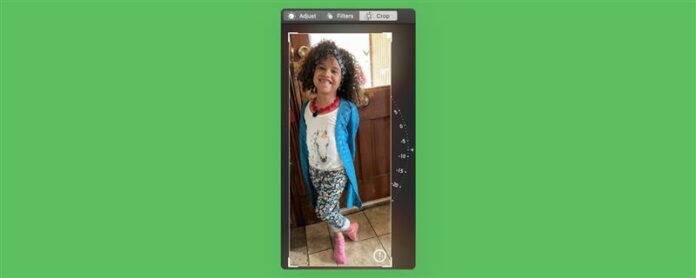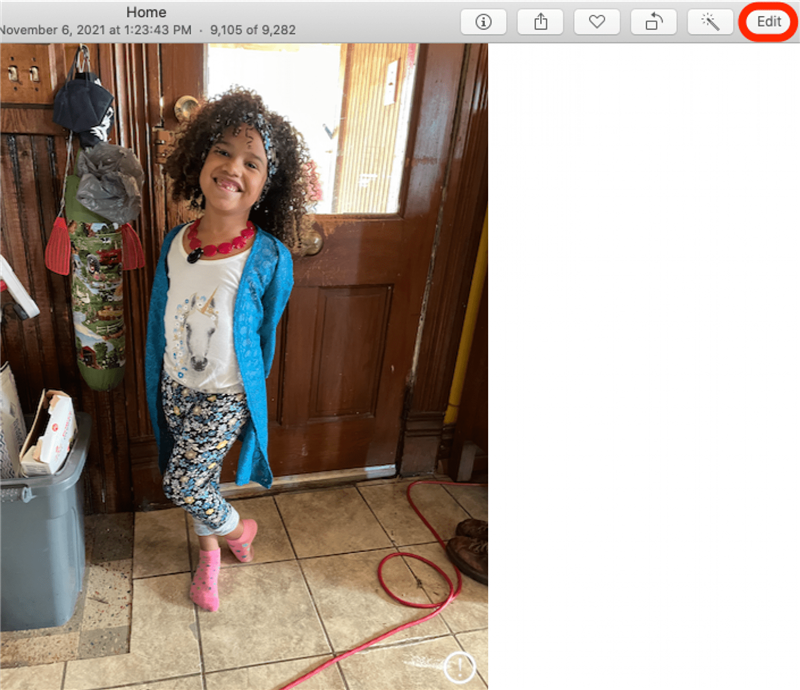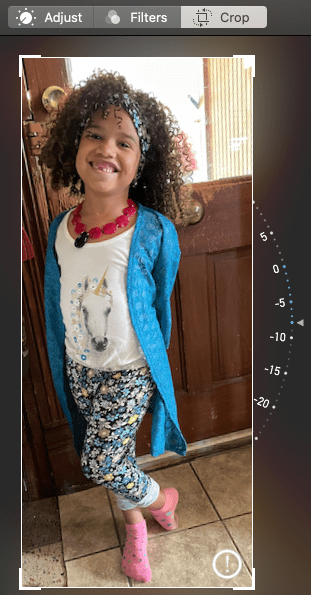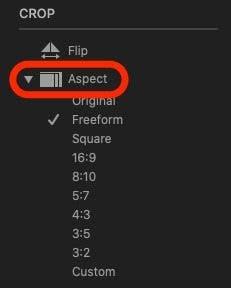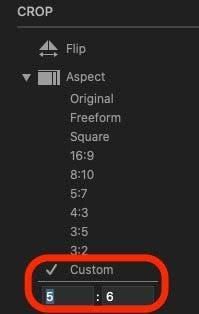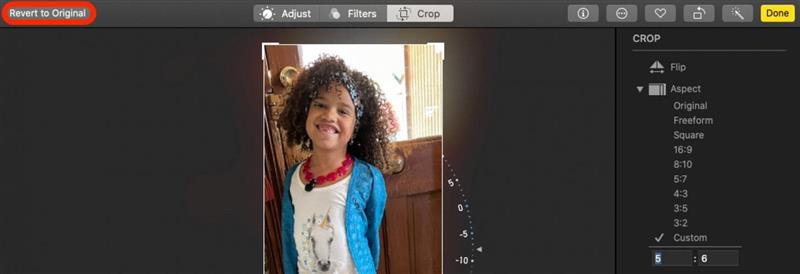هل كنت تتساءل عن كيفية حذف جزء من صورة على جهاز Mac ، أو كيفية قص مقطع فيديو ، أو كيفية اقتصاص صورة على جهاز Mac؟ في هذه المقالة ، سوف نستعرض كيفية اقتصاص مقطع فيديو أو صورة على جهاز كمبيوتر Mac الخاص بك.
ذات صلة: كيفية وضع مرشح على صورة أو الفيديو على Mac
لماذا ستحب هذه النصيحة
- تعرف على اقتصاص الصور ومقاطع الفيديو ، بحيث يمكنك التركيز على الجزء المهم من الصورة.
- تعرف على كيفية استخدام نسب العرض إلى الارتفاع المحددة مسبقًا والمخصصة والعثور على الأنسب منها للصور ومقاطع الفيديو.
كيفية اقتصاص الصور على جهاز Mac
لقد أنشأنا مؤخرًا عدة نصائح حول كيفية تعديل الصور على جهاز Mac . الآن ، دعنا نتعلم كيفية اقتصاص الصور ومقاطع الفيديو على جهاز Mac في ست خطوات سهلة. لمزيد من البرامج التعليمية الرائعة لتحرير الصور ، تحقق من نصيحة اليوم .
- افتح تطبيق الصور على جهاز Mac الخاص بك ، وافتح الصورة أو مقطع الفيديو الذي تريد اقتصاصه.
- انقر فوق زر تحرير .

- انقر على زر اقتصاص أعلى الصورة.

- اسحب زاوية أو أكثر من الزوايا الأربع البيضاء للداخل لإزالة أجزاء الصورة أو الفيديو التي لا تريدها.
- انقر على السهم بجوار العرض لاختيار نسبة صورة جديدة ومحددة مسبقًا.

- انقر على مخصص تحت العرض لتعيين نسبة أفقية إلى عمودية مخصصة.

- عند الانتهاء ، انقر على تم لحفظ الاقتصاص ، أو انقر على العودة إلى الصورة الأصلية لإزالة الاقتصاص من صورتك.